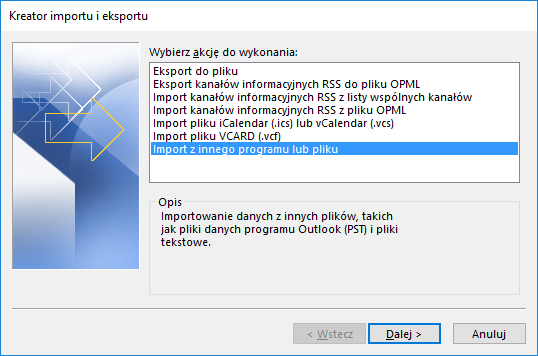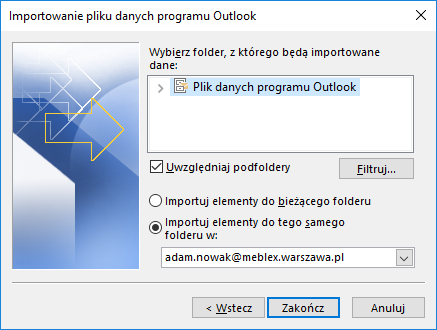Tworzenie kopii zapasowej ważnych plików powinno odbywać się regularnie. Podobnie jest z danymi znajdującymi się w sieci. W programie Outlook 2016 dostęp do naszych kontaktów możemy mieć także w osobnym pliku. Dlatego w tej poradzie pokażemy, jak w kilku krokach eksportować nasze kontakty do pliku oraz jak importować je.
Eksport kontaktów
- Zaczynamy od przejścia na zakładkę Plik i do sekcji Otwórz i eksportuj.
- Teraz, aby wyeksportować nasze kontakty, klikamy Importuj/eksportuj
- Mamy dwie opcje eksportu. Skorzystamy z eksportu danych do pliku, zaznaczając Eksport do pliku i klikamy Dalej.
- Z dostępnych dwóch opcji wybieramy Plik danych programu Outlook (pst) i przechodzimy dalej.
- Chcąc wyeksportować kontakty z wyświetlonej listy, wyszukujemy folder Kontakty i klikamy Dalej.
- Pozostało jedynie wybrać miejsce zapisu. Dokonamy tego, klikając przycisk Przeglądaj. Po wybraniu miejsca i nadaniu nazwy kończymy eksport, klikając Zakończ.
- Wyświetlone zostało okno informujące nas o możliwości dodania hasła do kontaktów. Opcja ta jest opcjonalna. Klikamy OK.
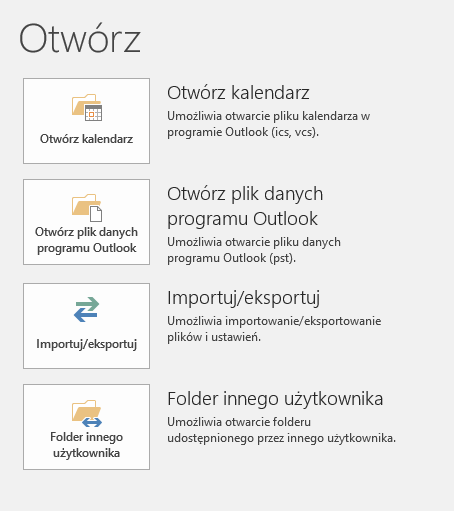
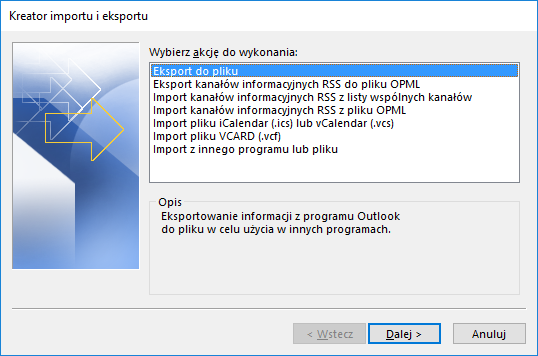
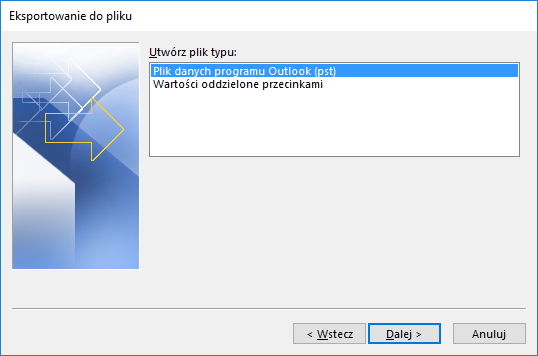
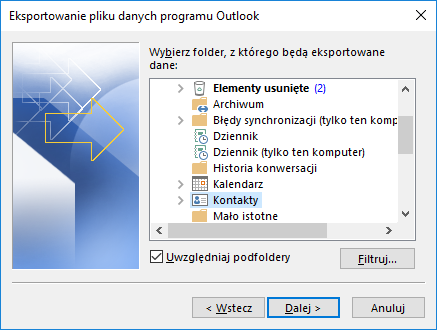
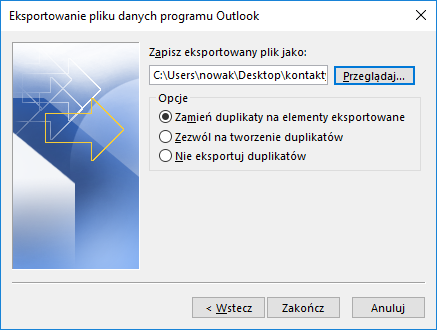
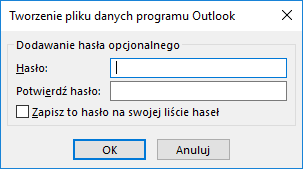
Lista kontaktów została wyeksportowana do osobnego pliku.
Import kontaktów
- Jeżeli chcemy pobrać dane kontaktów z innego pliku, musimy je importować. Zaczynamy od przejścia na zakładkę Plik i do sekcji Otwórz i eksportuj.
- Następnie wybieramy opcję Importuj/eksportuj
- Opcji importu jest kilka, lecz docelowym będzie import danych z innego pliku. Możemy skorzystać także z opcji importu VCARD. Co to jest? Ogólnie jest to format plików, w którym zapisane są dane osobowe w postaci elektronicznych wizytówek. Jednakże my skorzystamy z opcji Import z innego programu lub pliku i klikamy Dalej.
- Wybieramy typ importowanego pliku. Będzie nim Plik danych programu Outlook (pst). Przechodzimy dalej.
- W kolejnym oknie wybieramy plik PST. Dokonujemy tego, klikając przycisk Przeglądaj, wyszukując pożądany plik i klikając Otwórz. Następnie klikamy Dalej.
- Jeżeli plik jest zabezpieczony hasłem, wpisujemy go i klikamy OK.
- Ostatnim krokiem jest wybranie folderu do importu oraz miejsca jego zapisu. Klikamy Zakończ. Po chwili nastąpi pobranie danych z pliku i zsynchronizowanie go z kontem e-mail.